Använd appen Dynamics 365 för telefoner och surfplattor för att köra Dynamics 365 Customer Engagement (on-premises)-appar
Använd Dynamics 365 för telefoner och Dynamics 365 för surfplattor för att köra Dynamics 365 Customer Engagement (on-premises)-appar när du är ute på språng. En enda nedladdning från din appbutik ger dig automatiskt tillgång till alla appar som du behöver för din roll.
Kommentar
Det finns separata mobilappar för:
- Dynamics 365 för telefoner och surfplattor för att köra kundengagemangsappar i Dynamics 365 (som Dynamics 365 Sales, Dynamics 365 Customer Service och Dynamics 365 Marketing): Dynamics 365 för telefoner och surfplattor
- Power Apps mobile: Kör modellbaserade appar och arbetsyteappar på Power Apps mobile
- Dynamics 365 Field Service: Field Service mobilappen
- Finance and Operations appar: Finance and Operations mobilapp
Installera appen från enhetens appbutik
Mer information: Installera Dynamics 365 för telefoner och surfplattor
Logga in
Logga in med din webbadress för Dynamics 365-app och användarnamn och lösenord. Om du behöver hjälp med din information för inloggning, Dynamics 365-administratören.
På inloggningssidan, välj logga in med en webbadress i stället.
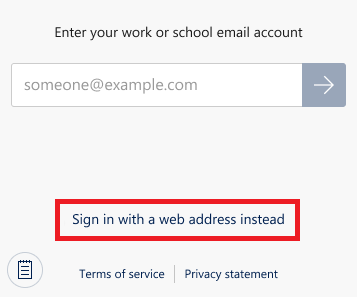 .
.Ange URL-adressen till webbadressen för den Dynamics 365-app du använder och välj sedan
 .
.Ange användarnamnet och lösenordet.
Välj den app du vill använda i listan med appar du har åtkomst till.
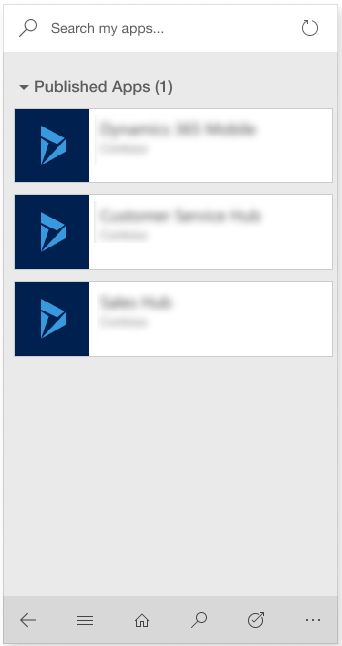 .
.
Logga ut
I navigeringsfältet väljer du knappen
 >Användarinformation>Logga ut.
>Användarinformation>Logga ut.
Rensa cacheminne från enheten
Om du använde mobilappen tillfälligt på en telefon eller surfplatta och vill ta bort alla cachelagrade data innan du ger enheten till någon annan, måste du konfigurera om appen.
Från navigeringsfältet väljer du knappen
 >Användarinformation>Konfigurera om.
>Användarinformation>Konfigurera om.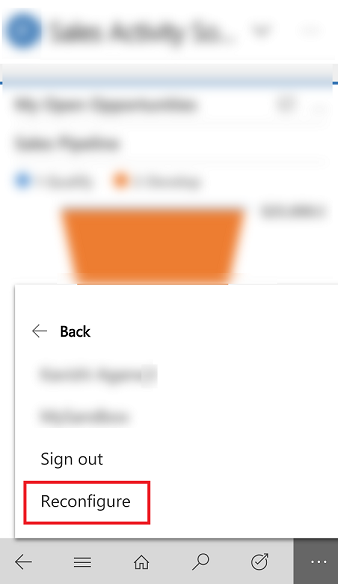
En omkonfigurering tar bort alla data och metadata för den nuvarande organisationen från cachen, men du inte bör förlita dig på detta som en säkerhetsåtgärd.
Kontrollera att du använder alternativet Omkonfigurera om innan du loggar ut. Om du loggar in på en annan organisation, men du vill ta bort data för den tidigare organisationen som du var inloggad på, måste du logga in på den organisationen igen och använda alternativet Omkonfigurera för att ta bort alla data och metadata för den organisationen från cacheminnet.
Navigering
För telefoner anges stående läge som förvald skärmorientering. För surfplattor anges liggande format som standard. Skärmorientering för telefon- och surfplatteappar kan inte ändras.
Använd navigeringsfältet för att nå ditt arbetsområde, skapa en ny post, söka, byta app och mycket annat.
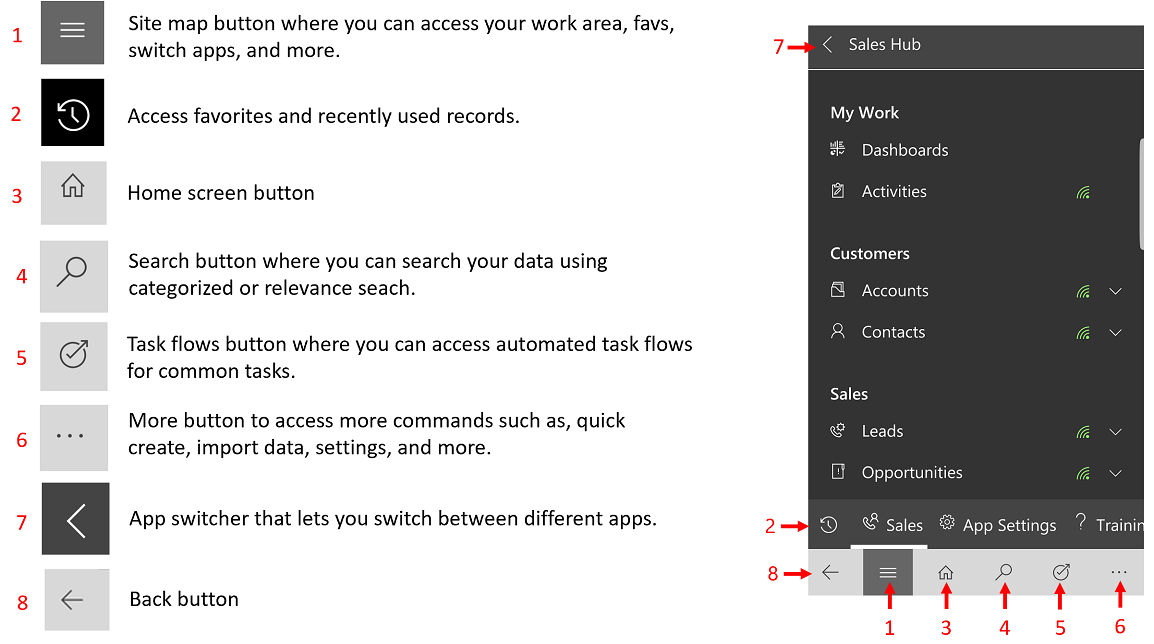
Favoriter och senast använda poster
Med Favoriter och Senast använda får du snabb åtkomst till dina poster, vyer eller instrumentpaneler som du nyligen har använt eller fäst för favoriter.
För att gå till Favoriter och Nyligen använd, väljer du knappen webbplatsöversikt
 >
> .
.Om du vill fästa en post som favoriter i listan över Senast använda poster, välj knappen Fästa bredvid den post du vill lägga till som favoriter. Detta flyttar posten från Senast använda till Favoriter.
Du kan ta bort ett objekt från favoritet, i listan med Favoriter, select the pin button next to the record that you want to ta bort.
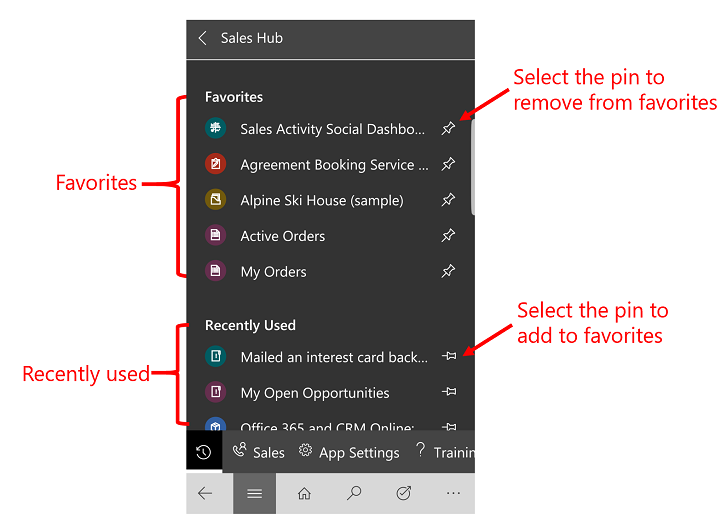
Instrumentpaneler och diagram
Instrumentpaneler ger en översikt över värdefull information. Välj på Start-knappen Start-knapp ![]() om du vill visa instrumentpaneler.
om du vill visa instrumentpaneler.
Om du vill visa en annan instrumentpanel väljer du nedåtpilen bredvid instrumentpanelens namn och sedan väljer du den instrumentpanel som du vill visa.
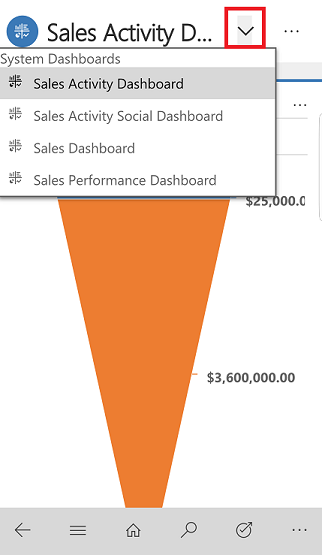
Om du vill visa ett diagram på instrumentpanelen i helskärmsläge väljer du knappen
 .
.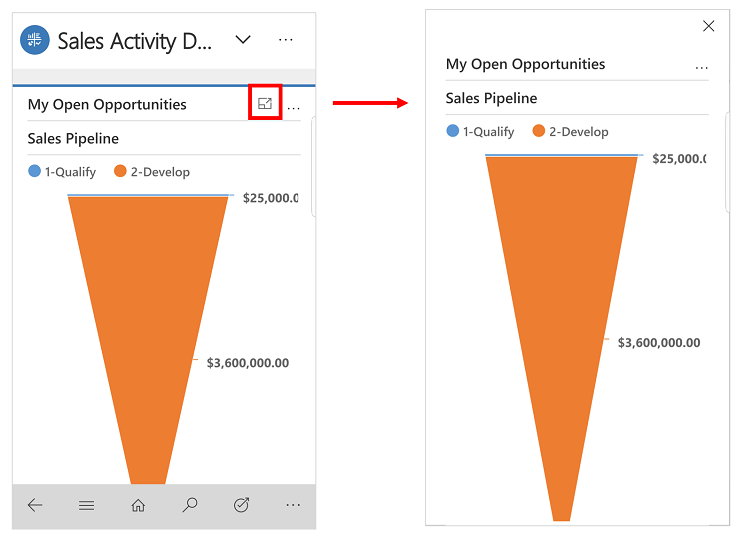
För att visa poster i sjökort eller uppdatera diagramvy, välj
 och välj sedan en åtgärd: Uppdatera eller visa poster.
och välj sedan en åtgärd: Uppdatera eller visa poster.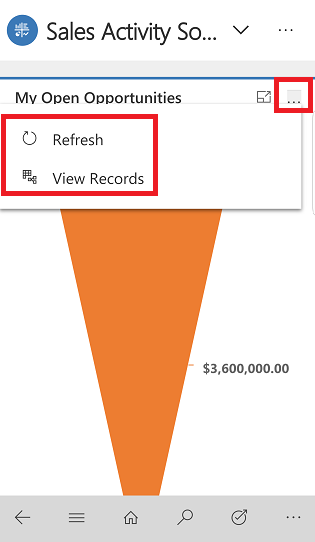
Diagram ger dig en snabb översikt över dina framsteg mot dina mål. De är interaktiva, så att du kan trycka på ett område i ett diagram om du vill visa mer information.
På diagrammet väljer du en gång för att se ett skärmtips som ger snabb information om den yta i diagrammet.
Välj igen på samma avsnitt för att se ett rutnät som visar mer information om data i diagrammet.
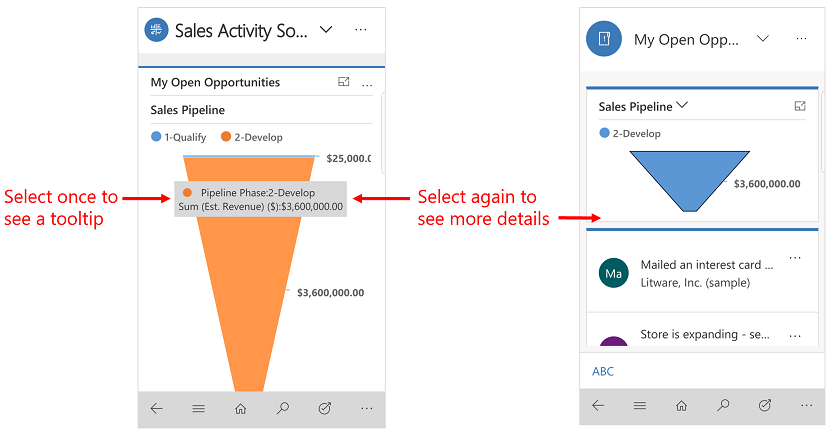
Om du vill ändra diagramvyn så att du kan visa data i en annan nivå markerar du nedpilen bredvid diagrammets namn och väljer sedan det diagram du vill visa.
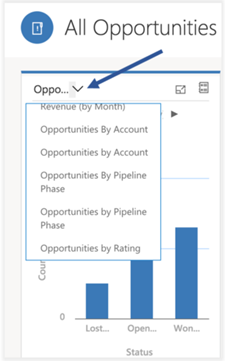
Arbeta med poster
Med Menyn snabbskapa kan du snabbt och enkelt lägga till data i systemet.
Om du vill skapa en ny post kan du välja i navigeringsfältet knappen Fler
 .
.Välj Snabbregistreringsmeny.
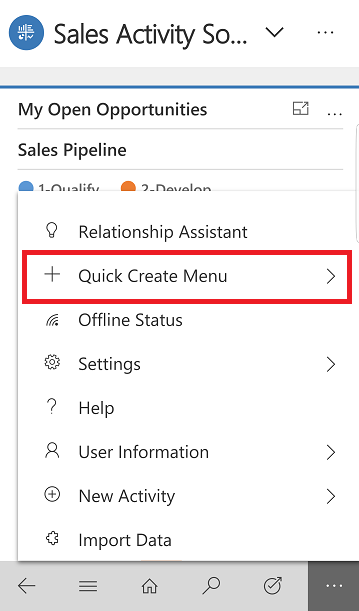
Klicka på den typ av aktivitet eller post du vill skapa.
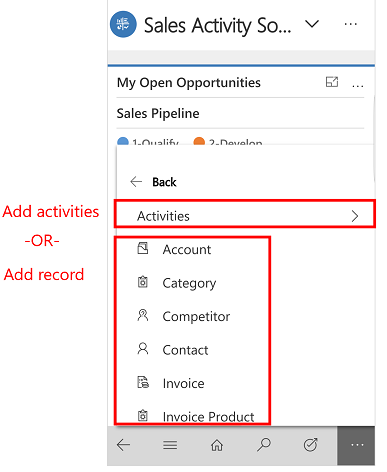
Ange informationen som krävs för posten och välj sedan Spara och stäng
Utför en åtgärd på en post
Utföra åtgärder för en post utan att öppna posten.
Välj knappen webbplatsöversikt
 , och markera sedan de posttyp som du vill uppdatera t.ex. konton.
, och markera sedan de posttyp som du vill uppdatera t.ex. konton.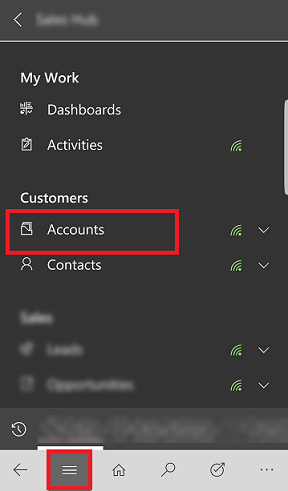 .
.Från en lista över poster markerar
 på posten du vill uppdatera och välj sedan en åtgärd som t.ex. Tilldela, Inaktivera eller Ta bort.
på posten du vill uppdatera och välj sedan en åtgärd som t.ex. Tilldela, Inaktivera eller Ta bort.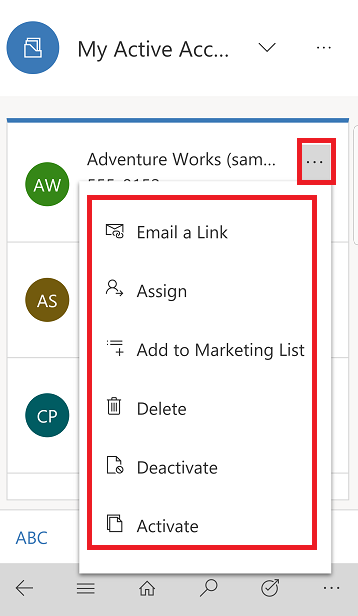 .
.
Lägg till aktiviteter på tidslinjen
Aktiviteter är uppgifter som du lägger till i en post, t.ex. anteckningar, inlägg, uppgift, skicka e-post, lägga till telefonsamtaldetaljer eller konfigurera avtalade tider. De här aktiviteterna läggs till i tidslinjeväggen på en post och håller reda på all kommunikation för posten i avsnittet Tidslinje. Systemet tidsstämplar automatiskt varje aktivitet och visar vem som skapade den.
Kommentar
Aktiviteten återkommande avtalade tider stöds inte i appen Dynamics 365 för telefoner och när du kör webbklienten med modellstyrda appar i mobiltelefonens webbläsare.
Lägg till en aktivitet
Välj knappen webbplatsöversikt
 , och markera sedan de posttyp som du vill uppdatera t.ex. konton. Välj sedan en post för att öppna den.
, och markera sedan de posttyp som du vill uppdatera t.ex. konton. Välj sedan en post för att öppna den.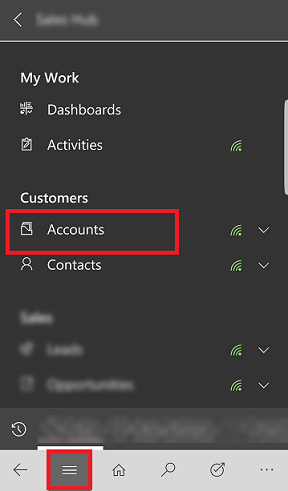 .
.I den öppna posten, bredvid Sammanfattning välj
 >Tidslinje.
>Tidslinje.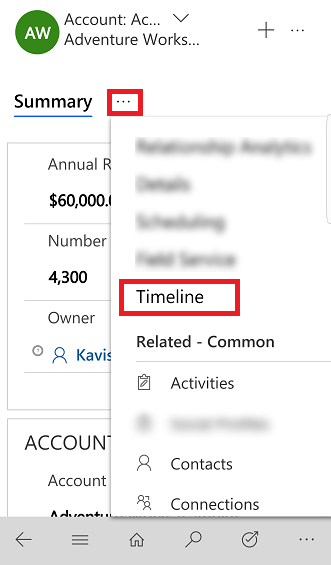 .
.I området Tidslinje, välj knappen Lägg till knappen Lägg till
 > och välj sedan den typ av aktivitet du vill lägga till.
> och välj sedan den typ av aktivitet du vill lägga till.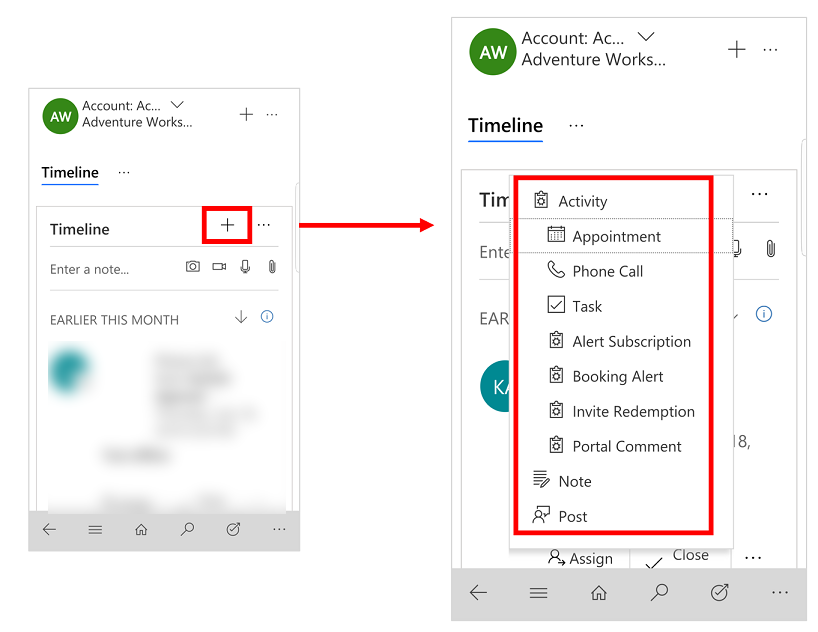
Kommentar
Du kan också lägga till anteckningar, bifoga foton, videoklipp och bilagor.
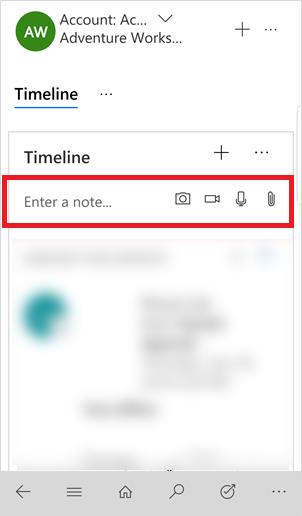
Sortera och filtrera vyn Tidslinje
Välj
 och välj Öppna filterruta för att filtrera posterna i tidslinjen genom posttyp eller uppdatera tidslinjen.
och välj Öppna filterruta för att filtrera posterna i tidslinjen genom posttyp eller uppdatera tidslinjen.Välj
 om du vill ändra sorteringsordningen för posterna från stigande till fallande och vice versa.
om du vill ändra sorteringsordningen för posterna från stigande till fallande och vice versa.
Skicka ett e-postmeddelande eller ring
Ring eller skicka e-post enkelt till dina kunder från mobilapparna. Öppna en kundpost och välj telefonnummer i posten om du vill starta ett samtal eller välj knappen e-post om du vill skicka ett e-postmeddelande.
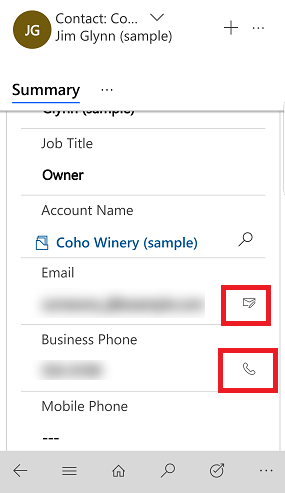
Uppdatera en bild för en post
Om du vill lägga till en ny bild öppnar du posten och väljer den aktuella bilden för posten. Välj Använd kamera för att ta en ny bild eller Ladda upp bild för att välja en befintlig bild på din enhet. Följ sedan anvisningarna på enheten och lägg till den nya bilden.

Affärsprocessflöde
Affärsprocessflöden hjälper dig att ange data konsekvent och gör samma steg varje gång du arbetar med en post. När du arbetar med en ny post kan affärsprocessflödet hjälpa dig att se varje steg som du måste utföra för att skapa en ny post och fylla i informationen som krävs enligt organisationens affärsprocess.
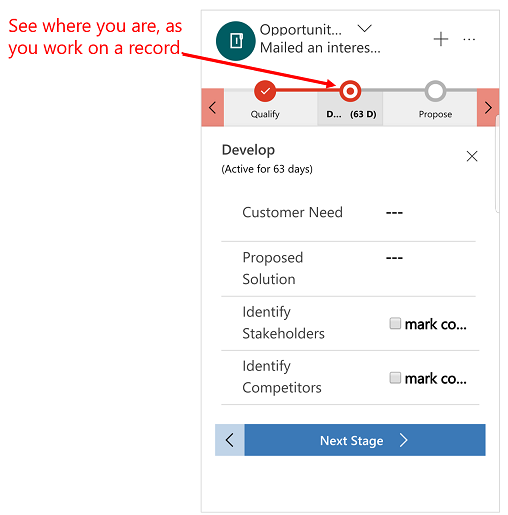
Uppgiftsflöden
Använd uppgiftsflöden för att slutföra vanliga uppsättningar aktiviteter. Till exempel om du behöver utföra en serie uppföljningssteg regelbundet, väljer du på navigeringsfältet knappen Uppgiftsflöde uppgiftsflödesknappen  . Detta tar dig genom hela aktiviteten från början till slut, så att du inte glömmer ett viktigt steg.
. Detta tar dig genom hela aktiviteten från början till slut, så att du inte glömmer ett viktigt steg.
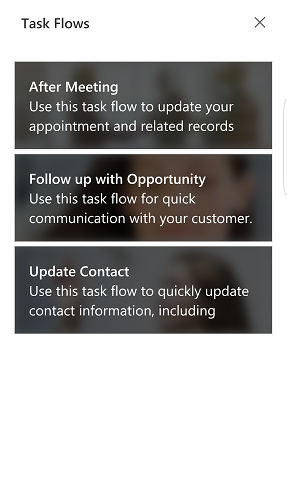
Kommentar
Uppgiftsbaserade flöden måste aktiveras av din administratör. Mer information: Skapa ett mobilt uppgiftsflöde
Sök efter poster
Du kan söka efter poster över flera entiteter med hjälp av Relevanssökning eller Sökning efter kategori. Sökning efter relevans ger snabba och omfattande resultat över flera entiteter i en enda lista, sorterade efter relevans. Sökning efter kategori returnerar sökresultat grupperade efter entitetstyper som till exempel konton, kontakter eller leads.
Vanligtvis är sökning efter kategori standardalternativet för sökning. Men när relevanssökningen har aktiverats av din organisation, förvandlas den till standardalternativet för sökning.
Normal snabbsökning (kategoriserad sökning)
Börjar med: resultaten innehåller poster som börjar med ett visst ord. Till exempel om du vill söka efter "Alpine Ski House" skriver du alp i sökrutan. Om du skriver ski kommer posten kommer inte att synas.
Jokertecken: till exempel *ski eller *ski*
Relevanssökning
- Sök inom: resultaten omfattar poster som innehåller ett fält med alla ord i söktermen. De enskilda orden kan förekomma var som helst i strängen och i vilken ordning som helst. Om du till exempel söker efter ”semester i Alperna” skulle du hitta resultat för ”Jag vill åka skidor i Alperna på min semester.” eftersom alla ord visas någonstans i strängen.
Växla mellan Relevans- och kategorisökning
Om din organisation har aktiverat båda alternativen för sökning (relevans- och kategoriserad sökning) kan du växla mellan de två.
Om du vill växla mellan olika typer av sökningar väljer du knappen Sök i navigeringsfältet
 .
.Längst upp väljer du listrutan för att växla mellan Relevanssökning eller Sökning efter kategori.
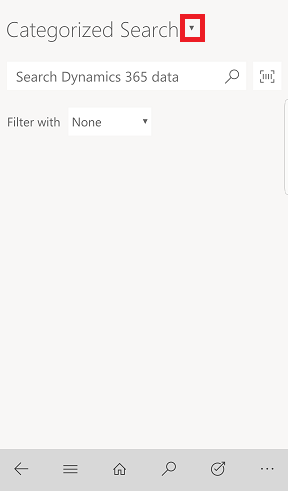
Starta en sökning
Tryck på knappen Sök i navigeringsfältet
 .
.Skriv dina sökord i sökrutan och välj sedan Sök-knappen.
Söka med streckkodsskannern
I stället för att skriva ett tal i en streckkod manuellt i ett fält kan läsa du streckkoder med hjälp av enhetens kamera. Det gör det lättare att samla in information om lager och andra problem när du ut i fältet.
- Om du vill använda streckkodsskannern när du befinner dig i Sök-läget väljer du knappen Streckkodsskanner
 och följ sedan anvisningarna på din enhet.
och följ sedan anvisningarna på din enhet.
Relationsassistent
Relationsassistenten är utformad att leverera den mest viktiga och relevanta informationen i förhållande till vad du vill göra nu. Assistenten fungerar genom att analysera alla data till sitt förfogande och genererar en samling åtgärdskort, som innehåller ett meddelande som sammanfattar vad kortet handlar om, plus en uppsättning länkar för att vidta åtgärder. Assistenten sorterar korten efter prioritet och filtrerar dem för den aktuella kontexten.
Assistenten påminner dig om kommande aktiviteter. Det utvärderar din kommunikation och föreslår när det är dags att ta kontakt med en kontakt som har varit inaktiv ett tag, det identifierar e-postmeddelanden som kanske väntar på ett svar från dig och det visar en varning när en affärsmöjlighet närmar sig sitt stängningsdatum mm.
Assistenten drar uppmärksamheten till de viktigaste objekten och uppgifter som ritats från alla områden i appen.
Om du vill gå till assistenten, i navigeringsfältet, gå till Fler knapp
 >relationsassistent.
>relationsassistent.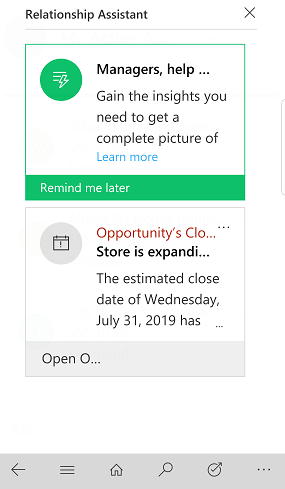
Sekretesspolicy
Med Dynamics 365 for Customer Engagement för surfplattor och telefoner samt Project Finder för Dynamics 365 ("Appen") kan användare få tillgång till sin Microsoft Dynamics CRM- eller Dynamics 365 for Customer Engagement-instans från sin surfplatta och telefon. För att kunna tillhandahålla den här tjänsten behandlar och lagrar Appen information som användarnas autentiseringsuppgifter och de data användaren hanterar i Microsoft Dynamics CRM eller Dynamics 365 for Customer Engagement. Appen är endast avsedd att användas av Microsoft-kunders slutkunder som är auktoriserade användare av Microsoft Dynamics CRM eller Dynamics 365 for Customer Engagement. Appen behandlar användarens information för den aktuella Microsoft-kundens räkning och Microsoft kan avslöja information som Appen behandlar för den organisation som ger användaren åtkomst till Microsoft Dynamics CRM eller Dynamics 365 for Customer Engagement. Microsoft använder inte information användaren behandlar via Appen i några andra syften.
Om användare använder Appen för att ansluta till Microsoft Dynamics CRM (online) eller Dynamics 365 for Customer Engagement ger användaren, genom att installera Appen, sitt samtycke till att överför sin organisations tilldelade ID och tilldelade slutanvändar-ID samt enhetens ID till Microsoft i syfte att upprätta anslutningar mellan flera enheter eller förbättra Microsoft Dynamics CRM (online), Dynamics 365 for Customer Engagement eller Appen.
Platsdata. Om en användare begär och aktiverar platsbaserade tjänster eller funktioner i Appen, kan Appen samla in och använda exakta uppgifter om användarens plats. Exakta platsdata kan vara GPS-data samt data som identifierar närliggande mobiltelefonmaster och WiFi-surfpunkter. Appen kan skicka platsdata till Microsoft Dynamics CRM eller Dynamics 365 for Customer Engagement. Appen kan skicka platsdata till Bing Maps och andra externa karttjänster, till exempel Google Maps och Apple Maps, som en användare definierat i telefonen för att bearbeta platsdata i Appen. Användaren kan inaktivera platsbaserade tjänster eller funktioner eller inaktivera programmets åtkomst till användarens plats genom att inaktivera platstjänsten eller stänga av programmets åtkomst till platstjänsten. Användares användning av Bing Maps omfattas av Bing Maps användaravtal för slutanvändare som finns på https://go.microsoft.com/?linkid=9710837 och Bing Maps sekretesspolicy som finns på https://go.microsoft.com/fwlink/?LinkID=248686. Användarens användning av externa karttjänster och eventuell information som användaren uppger i dem regleras av tjänstens specifika slutanvändaravtal och sekretesspolicyer. Användare bör noggrant läsa igenom dessa slutanvändarvillkor och sekretesspolicyer.
Appen kan innehålla länkar till andra Microsoft-tjänster och tjänster från tredje part vars sekretess och säkerhet skiljer sig från Microsoft Dynamics CRM eller Dynamics 365 for Customer Engagement. OM ANVÄNDARE SKICKAR DATA TILL ANDRA MICROSOFT-TJÄNSTER ELLER TJÄNSTER FRÅN TREDJE PART OMFATTAS DESSA DATA AV RESPEKTIVE SEKRETESSPOLICY. Data som delas utanför Microsoft Dynamics CRM eller Dynamics 365 for Customer Engagement omfattas inte av användarens Microsoft Dynamicss CRM- eller Dynamics 365 for Customer Engagement-avtal eller säkerhetscenter för Microsoft Dynamics Trust Center. Microsoft uppmanar användarna att läsa de andra sekretesspolicyerna.
Licensierade användare av Dynamics 365 Online med specifika säkerhetsroller (VD – marknadschef, försäljningschef, säljare, systemadministratör, systemanpassare och försäljningsdirektör) har automatiskt behörighet till tjänsten med hjälp av Dynamics 365 för surfplattor, liksom andra klienter.
En administratör har fullständig kontroll (på nivån för användarsäkerhetsroll och entitet) över möjligheten att få åtkomst och behörighetsnivån som är kopplad till surfplatteklienten. Användarna kan sedan komma åt Dynamics 365 (online) med hjälp av Dynamics 365 för surfplattor och kunddata cachelagras på enheten som kör den specifika klienten.
Typerna av kunddata som går att exportera från Dynamics 365 (online) och cachelagras på en slutanvändares enhet baseras på specifika inställningar på användarsäkerhetsnivåer och entitetsnivåer och innefattar registerdata, registermetadata, entitetsdata, och entitetsmetadata och affärslogik.
Genom att aktivera inställningen Användares innehåll och plats tillåter du att din Dynamics 365 Customer Engagement (on-premises)- eller Microsoft Dynamics CRM-administratör eller systemanpassare får tillgång till exakta platsdata och filer på din mobila enhet. Administratören eller anpassaren kan välja att skicka informationen till Dynamics 365 for Customer Engagement, Dynamics CRM och/eller andra tjänster. Du kan inaktivera funktionen genom att inaktivera inställningen Användares innehåll och plats. Observera att inställningen inte påverkar de sekretessinställningar som anges i den mobila enhetens operativsystem.